iPad ma większy ekran i jest odpowiedni do oglądania dynamicznych treści wizualnych. Jak przenieść filmy Blu-ray i DVD na iPada? Ponieważ iPad nie może współpracować z zewnętrznymi napędami Blu-ray, przed przesłaniem należy zgrać filmy z dysków Blu-ray lub DVD. Jakie powinny być najlepsze metody przesyłania filmów Blu-ray i filmów DVD na iPada?
W artykule opisano metody konwertowania filmów DVD na iPada, a także przesyłania filmów Blu-ray i DVD na iPada. Aby uzyskać żądane filmy na iPada, możesz teraz dowiedzieć się więcej o szczegółowych informacjach z artykułu.

Jak konwertować i przenosić filmy Blu-ray lub DVD na iPada
Tipard Blu-ray Converter to profesjonalny konwerter Blu-ray DVD do wyodrębniania filmów z płyt Blu-ray i DVD w wysokiej jakości. Jest w stanie konwertować płyty Blu-ray, foldery, pliki obrazów ISO na MP4, MOV, WMV i inne ustawienia wstępne, w tym różne typy iPadów.
Krok 1 Uruchom oprogramowanie konwertujące Blu-ray po instalacji. Włóż płytę Blu-ray, którą chcesz oglądać na iPadzie, do napędu Blu-ray.
Krok 2 Po kliknięciu przycisku „Załaduj dysk” filmy Blu-ray zostaną dodane do obszaru biblioteki multimediów.
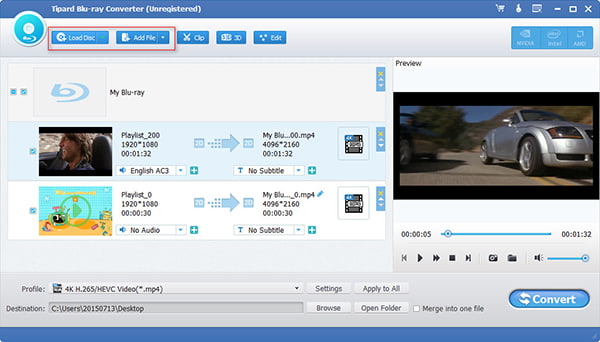
Krok 3 Zaznacz pola obok żądanych filmów. Jeśli nie jesteś pewien, możesz wyświetlić ich podgląd za pomocą wbudowanego odtwarzacza multimedialnego po prawej stronie. Jeśli chcesz edytować filmy, możesz znaleźć narzędzia na górnej wstążce.
Krok 4 Rozwiń listę rozwijaną „Profil” i wybierz swój model iPada jako urządzenie docelowe. Następnie kliknij przycisk „Przeglądaj” i wybierz folder, w którym chcesz zapisać pliki filmowe.
Krok 5 Na koniec kliknij przycisk „Konwertuj”, aby rozpocząć zgrywanie filmów z płyty Blu-ray. Następnie możesz przesyłać filmy Blu-ray na iPada za pomocą iTunes lub innych profesjonalnych programów do przesyłania iPhone'a.
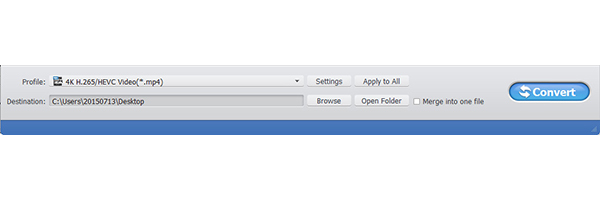
Uwaga: Jest w stanie zgrać domowe DVD tylko do iMovie lub QuickTime. Jednak może być konieczne użycie zewnętrznego napędu Blu-ray lub napędu DVD w zależności od potrzeb, zwłaszcza gdy używasz komputera Mac.
Aiseesoft Video Converter Ultimate to kolejny świetny konwerter DVD na iPada do transkodowania domowych płyt DVD do formatów wideo. Co więcej, możesz także ulepszyć filmy z DVD przed przesłaniem filmów DVD na iPada.
Konwerter wideo Ultimate Dla Maca

Krok 1 Pobierz i zainstaluj program na swoim komputerze. Włóż płytę DVD, którą chcesz oglądać na iPadzie, do napędu DVD. Kliknij przycisk „Załaduj dysk” w górnej części okna, aby odczytać i dodać filmy DVD do programu.

Krok 2 Wybierz model iPada z listy rozwijanej „Profil” i kliknij przycisk „Zapisz jako”, aby ustawić miejsce docelowe. Kliknij przycisk „Ustawienia” u dołu, aby dostosować różne parametry wyjściowego wideo.

Krok 3 Aby poprawić jakość wideo z filmów DVD, kliknij przycisk „Poprawa wideo”, wybierz „Powiększ rozdzielczość”, „Optymalizuj jasność i kontrast”, „Usuń szum wideo” i „Zmniejsz drgania wideo”, aby uzyskać żądane wideo na iPada.

Krok 4 Na koniec kliknij przycisk „Konwertuj”, aby przekonwertować filmy DVD w wysokiej jakości. Teraz możesz z łatwością przenosić filmy DVD na iPada z komputera za pośrednictwem iTunes lub innych rozwiązań.

Jak przenieść filmy Blu-ray i DVD na iPada? Ponieważ filmy z dysków DVD lub Blu-ray są zbyt duże, aby je przenieść, należy je wcześniej przyciąć do różnych klipów. Wybierz i przenieś żądane klipy wideo Blu-ray do iPada i usuń te, które już oglądałeś. Aiseesoft Fonetrans powinna być najlepszą alternatywą iTunes do przesyłania Blu-ray i DVD na iPada.
Krok 1: Uruchom oprogramowanie do przesyłania iPada
Pobierz i zainstaluj Aiseesoft Fonetrans na komputerze z systemem Windows lub Mac. Podłącz iPada do komputera za pomocą oryginalnego kabla Lightning. Po uruchomieniu programu automatycznie rozpozna iPada.

Krok 2: Przenieś pliki do komputera, aby zwolnić miejsce
Ponieważ filmy Blu-ray są duże i zajmują dużo miejsca, możesz przenieść niektóre pliki z iPada na komputer w celu wykonania kopii zapasowej. Wybierz nieistotne pliki i kliknij „Eksportuj do komputera” na komputer lub zewnętrzny dysk twardy.

Uwaga: Wybierz niechciane zdjęcia i kliknij ikonę „Kosz”, aby usunąć je z iPada. Upewnij się, że jest wystarczająco dużo miejsca, aby przenieść dyski Blu-ray i filmy DVD na iPada.
Krok 3: Wybierz filmy Blu-ray z komputera
Przejdź do zakładki „Wideo” na lewym pasku bocznym i wybierz opcję „Filmy”. Naciśnij ikonę „Plus” na górnej wstążce i wybierz wszystkie żądane filmy Blu-ray lub DVD, które chcesz odtwarzać na iPadzie.
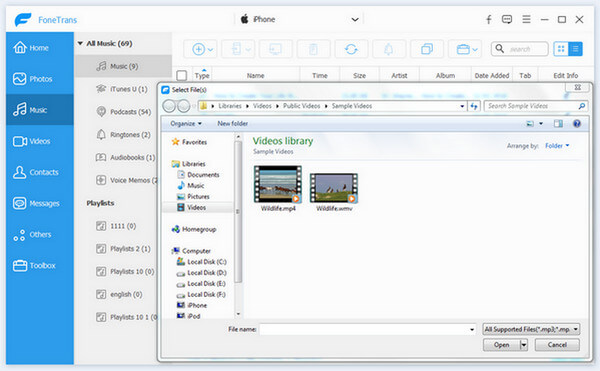
Krok 4: Przenieś filmy Blu-ray i DVD na iPada
Po kliknięciu przycisku „Otwórz” filmy Blu-ray trafią na iPada z dysku twardego. Przesyłanie filmów Blu-ray do iPada może zająć trochę czasu. Podczas tego procesu iPad powinien być podłączony.
Po zakończeniu całego procesu możesz znaleźć swoje filmy w aplikacji „Zdjęcia” na iPadzie. Po przesłaniu filmów Blu-ray na iPada możesz odtwarzać pliki w podróży. Po prostu usuń oglądane klipy i zaimportuj nowe do następnego razu.
Wnioski
Na podstawie powyższego samouczka powinieneś zrozumieć, jak szybko przesyłać filmy Blu-ray i DVD na iPada. Przede wszystkim musisz zgrać filmy z płyt Blu-ray lub DVD. Następnie przenieś filmy Blu-ray lub DVD na iPada za pomocą iTunes i profesjonalnych transferów na iPada. Nawiasem mówiąc, możesz też odtwarzać DVD na Xbox 360 i inne urządzenia z łatwością. W artykule przedstawiono przewodnik krok po kroku, jak wyodrębnić filmy z filmów Blu-ray na iPada w wysokiej jakości. Więcej pytań na temat konwertowania lub przesyłania płyt Blu-ray i filmów DVD na iPada, możesz teraz zostawić więcej komentarzy w artykule.